Прозрачный ярлык для корзины – это отличный способ украсить рабочий стол и сделать его более стильным и оригинальным. Такой ярлык будет привлекать внимание и придавать индивидуальность вашему компьютеру. Если вы хотите научиться создавать прозрачные ярлыки, следуйте нашей подробной инструкции.
Важно отметить, что на создание прозрачного ярлыка в Windows влияет версия операционной системы. Наша инструкция основана на Windows 10, но в некоторых случаях могут потребоваться небольшие изменения для работы с более старыми версиями операционной системы.
Для начала вам потребуется изображение, которое хотите использовать в качестве прозрачного ярлыка для корзины. Это может быть любая картинка, которую вы выберете – ваш любимый герой, фотография пейзажа, или даже свое собственное фото. Главное, чтобы изображение было в формате PNG, так как этот формат поддерживает прозрачность фона.
Прозрачный ярлык для корзины: подробная инструкция
Прозрачный ярлык для корзины на вашем рабочем столе может быть полезным, чтобы упростить доступ к корзине и добавить эстетическую сторону к вашему рабочему пространству. В этой подробной инструкции мы расскажем вам, как создать прозрачный ярлык для корзины на различных операционных системах.
Windows
Для создания прозрачного ярлыка для корзины на Windows, выполните следующие действия:
- Щелкните правой кнопкой мыши на свободном месте на рабочем столе и выберите "Создать" в контекстном меню.
- Выберите "Ярлык" в списке опций.
- В поле "Место размещения элемента" введите следующее значение: %SystemRoot%\explorer.exe shell:RecycleBinFolder
- Нажмите кнопку "Далее".
- Введите имя для ярлыка, например "Корзина".
- Нажмите кнопку "Готово".
- Щелкните правой кнопкой мыши на созданном ярлыке и выберите "Свойства" в контекстном меню.
- В окне свойств ярлыка перейдите на вкладку "Ярлык".
- Нажмите кнопку "Изменить значок".
- В появившемся окне выберите прозрачный значок для ярлыка.
- Нажмите кнопку "ОК" для закрытия окна "Изменить значок".
- Нажмите кнопку "Применить" и "ОК" для закрытия окна свойств ярлыка.
MacOS
Для создания прозрачного ярлыка для корзины на MacOS, следуйте этим указаниям:
- Откройте "Finder" и перейдите в раздел "Программы".
- Найдите "Утилиты" и откройте "Скриптовый редактор".
- В окне "Скриптовый редактор" введите следующий код:
tell application "Finder"
set trashAlias to path to trash folder
make new alias to trashAlias at desktop - Нажмите клавишу "Command" и "S" для сохранения скрипта.
- Выберите расположение для сохранения файла и введите имя файла, например "TransparentTras h."
- Закройте скриптовый редактор.
- Щелкните правой кнопкой мыши на созданном файле и выберите "Показать содержимое пакета" в контекстном меню.
- Перейдите в папку "Contents" и откройте файл "Info.plist" с помощью текстового редактора.
- Вставьте следующий код между тегами <dict> и </dict>:
<key>FolderPath</key><string>./</string> - Сохраните файл "Info.plist".
- Закройте Finder и заново откройте его, чтобы увидеть созданный прозрачный ярлык на рабочем столе.
Linux
Для создания прозрачного ярлыка для корзины на Linux, выполните следующие действия:
- Откройте терминал.
- Введите следующую команду в терминале и нажмите клавишу "Enter":
ln -s ~/.local/share/Trash/files ~/Desktop/Trash - Теперь у вас будет прозрачный ярлык для корзины на рабочем столе вашей операционной системы Linux.
Пользуясь этими простыми инструкциями для разных операционных систем, вы сможете создать прозрачный ярлык для корзины и улучшить удобство работы с компьютером. Не забудьте следовать инструкциям внимательно и наслаждаться новым стильным ярлыком для корзины!
Необходимые инструменты и материалы
Для создания прозрачного ярлыка для корзины вам потребуются следующие инструменты и материалы:
- Компьютер с операционной системой Windows: для выполнения этой инструкции вам понадобится компьютер с установленной Windows. Программный интерфейс для создания ярлыков может отличаться в других операционных системах.
- Рабочий стол: на рабочем столе вы будете создавать и сохранять ярлык, поэтому убедитесь, что у вас есть доступ к рабочему столу.
- Пустая папка: для создания прозрачного ярлыка нам понадобится пустая папка на компьютере.
- Графический редактор: для создания изображения ярлыка с прозрачным фоном вам потребуется графический редактор, такой как Adobe Photoshop или GIMP.
- Свободные иконки: вы можете использовать готовые иконки для корзины или создать свои собственные иконки с помощью графического редактора.
- Ярлык: после создания изображения ярлыка вам потребуется создать ярлык на рабочем столе для отображения его на основном экране.
Собрав все необходимые инструменты и материалы, вы будете готовы к созданию прозрачного ярлыка для корзины на своем рабочем столе.
Шаги по созданию прозрачного ярлыка для корзины
Для создания прозрачного ярлыка для корзины на рабочем столе вам понадобятся следующие инструкции:
- Выберите и сохраните изображение: Найдите изображение, которое вы хотите использовать в качестве иконки для корзины. Проверьте, что это изображение имеет прозрачный фон и сохраните его на вашем компьютере.
- Откройте редактор иконок: Запустите программу или редактор, который позволяет редактировать и управлять иконками. Найдите функцию создания новой иконки или открытия существующей.
- Импортируйте изображение: В редакторе откройте импортный инструмент и выберите ранее сохраненное изображение с вашего компьютера. После импорта изображения вы должны увидеть его на холсте редактора.
- Удалите фон: Возможно, вам потребуется удалить фон изображения, чтобы сделать его прозрачным. В редакторе используйте инструменты для удаления фона или примените маску слоя, чтобы создать прозрачное поле вокруг иконки.
- Измените размер иконки: Если ваше изображение слишком большое или маленькое, вы можете изменить его размер в редакторе. Установите подходящие размеры, чтобы ярлык корзины выглядел хорошо на вашем рабочем столе.
- Сохраните ярлык: Когда вы удовлетворены результатом, сохраните вашу прозрачную иконку в формате, поддерживаемом операционной системой. Часто используется формат .ico или .png для ярлыков.
- Примените иконку к корзине: Щелкните правой кнопкой мыши на ярлыке и выберите «Свойства». Перейдите на вкладку «Ярлык» и нажмите «Изменить иконку». Укажите новый путь к прозрачной иконке, которую вы только что создали. Нажмите «ОК» для сохранения изменений.
Поздравляю! Теперь у вас есть прозрачный ярлык для корзины на вашем рабочем столе.
Добавление прозрачного ярлыка на рабочий стол
Прозрачный ярлык для корзины на рабочем столе позволяет создать эффект плавного слияния иконки с фоном. Чтобы добавить такой ярлык, следуйте инструкциям ниже:
- Щелкните правой кнопкой мыши на свободном месте на рабочем столе.
- В контекстном меню выберите пункт "Создать" и далее "Ярлык".
- В появившемся окне "Местоположение элемента" введите следующий путь к иконке корзины: C:\Путь\к\иконке\корзины.ico
- Нажмите кнопку "Далее".
- В поле "Имя ярлыка" введите название ярлыка. Например, "Корзина".
- Нажмите кнопку "Готово".
- Щелкните правой кнопкой мыши на только что созданном ярлыке и выберите пункт "Свойства".
- В окне "Свойства" перейдите на вкладку "Ярлык".
- Нажмите кнопку "Изменить иконку".
- В появившемся окне "Изменение иконки" введите следующий путь к иконке корзины: C:\Путь\к\иконке\прозрачной\корзины.ico
- Нажмите кнопку "ОК".
- Нажмите кнопку "Применить" и "ОК" для сохранения изменений.
Теперь у вас на рабочем столе появится прозрачный ярлык для корзины, который отлично сочетается с фоном рабочего стола.